Jedan od najvrjednijih alata koji imamo pri uređivanju i ispravljanju slika u Photoshopu je histogram . U stvari, histogrami su toliko vrijedni da se ne ograničavaju samo na Photoshop. Pronaći ćete i histograme u mnogim drugim programima za uređivanje slika, poput Adobe Lightroom, Photoshop Elements i Photoshopovog dodatka Camera Raw. Mnogi digitalni fotoaparati danas uključuju i praktičnu značajku histograma. U svijetu fotografije i uređivanja fotografija histogrami su posvuda!
Dakle, što je točno histogram? Jednostavno, histogram je graf. E sad, znam, čim spomenem riječ "graf", neki će se htjeti uspavati, ali obećavam vam, ovo su jednostavne stvari. Također je vrlo važna stvar ako ozbiljno razmišljate o svojim slikama (i ako čitate ovo, sigurno je to zaista). Histogram je graf koji nam prikazuje trenutni raspon tona slike da bismo ga mogli procijeniti i, ako je potrebno, ispraviti. Pod tonskim rasponom mislim na raspon razina svjetline na slici. Histogram nam pokazuje koliko je slika trenutno čisto crne, koliko je trenutno čisto bijele, a koliko padne negdje između.
Važno je ovdje napomenuti da iako govorimo o razini svjetline, ne govorimo samo o crno-bijelim (sivim tonovima) slikama. Histogrami djeluju podjednako dobro i jednako su važni uz fotografije u boji. To je zato što, iako ne smatramo da je boja nešto više od, dobro, boje, svaka boja na vašoj slici ima svoju razinu svjetline. Na primjer, žuta je obično vrlo lagana; blues je mnogo tamniji. Te razlike u vrijednostima svjetline znače da boja može imati ogroman utjecaj na raspon tona vaše slike.
Kako nam pomaže vidjeti tonski raspon slike? Pa, jeste li ikad pogledali fotografiju i pomislili da vam se čini pomalo "ravnom"? Tema je bila zanimljiva, sastav je bio dobar, ali u cjelini, kod vas jednostavno nije "iskakao"? Vrlo je vjerojatno da je slika patila od slabog kontrasta; istaknuti slojevi (najsvjetlija područja slike) najvjerojatnije su bili previše tamni, a sjene (najmračnija područja) nisu bile tamne kao što bi trebale biti.
Sada ste to možda mogli prepoznati samo gledanjem fotografije vlastitim očima, ali kada je u pitanju uređivanje slika, tužna je istina, naše oči nisu tako pouzdane koliko možda mislite. Izvrsno su kad uspoređuju dvije slike jedna pored druge i prepoznaju koja je bolja, ali kada je riječ o procjeni jedne slike, mogu se lako zavarati ako neka područja vide kao svjetlija ili tamnija nego što stvarno jesu. Zaslon (monitor) vašeg računala može također dodati problem ako nije pravilno kalibriran. Na primjer, ako postavite svjetlinu zaslona previsokom, slike mogu na ekranu izgledati fantastično, ali tamne i razočaravajuće kad ih idete ispisati. Histogram prevladava oba problema. Ne oslanja se na vaš vid ili postavke prikaza. Umjesto toga, informacije dobiva izravno iz same slike, tako da vam uvijek prikazuje točan, pouzdan prikaz raspona tona, čineći probleme poput lošeg kontrasta lako uočiti, a kao što ćemo vidjeti u našim tutorijalima za razine i krivulje, lako popraviti!
Još jedan čest problem na koji nailazimo pri uređivanju slika je isjecanje sjene i isticanja, gdje su sjene toliko tamne, da postaju ništa više od područja čisto crne, a istaknute svjetlosti su tako lagane, da su to samo područja potpuno bijele boje. Možda ste čuli da se to naziva "zamatanje" ili "drobljenje" sjene ili "puhanje" naglaska, ali sve to znači isto; izgubili smo detalje slike.
Baš kao i kod lošeg kontrasta, nije uvijek lako prepoznati ove probleme s klipanjem samo gledanjem fotografije na ekranu. Naše oči jednostavno nisu dovoljno osjetljive, a zaslon računala možda ne pokazuje zaista točan prikaz slike. Međutim, histogram će nam uvijek pokazati jesmo li previše otišli s uređivanjem i trebamo povući stvari kako bismo vratili detalje. Ili, ako vraćamo staru fotografiju, histogram nam može reći jesu li u originalnoj slici nedostajali detalji u svjetlima ili sjenkama, tako da znamo odakle počinjemo i s čime se bavimo. Dno crta, ako retuširate ili obnavljate slike i ne znate kako pročitati i razumjeti što vam histogram govori, onda ste vi i vaše fotografije u ozbiljnom nedostatku.
Pregledavanje histograma u Photoshopu
U Photoshopu postoji nekoliko mjesta na kojima možemo vidjeti histogram za sliku na kojoj radimo, uključujući stvarnu ploču s histogramom. No, da bismo lakše razumjeli kako histogram djeluje i što nam prikazuje, najbolje mjesto za pregled nalazi se unutar Photoshopovog dijaloškog okvira Levels . Za pristup Razinama i pregled histograma morat ćete otvoriti sliku. Ranije sam spomenuo da histogrami djeluju podjednako dobro i s fotografijama u boji i crno-bijelim fotografijama, ali da stvari budu jednostavne, započnimo s crno-bijelom slikom (crno-bijeli portret Fotolije):
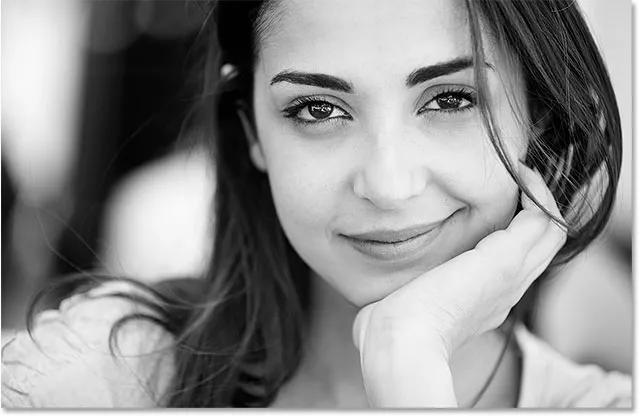
Crno-bijela portretna fotografija.
Za odabir razine otvorit ću se izbornikom Slika na traci izbornika na vrhu zaslona gdje ću odabrati prilagodbe, zatim razine :
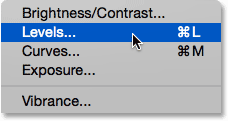
Idite na Slika> Podešavanja> Razine.
Otvara se dijaloški okvir Levels. Uštedjet ćemo našu raspravu o tome kako koristiti razine za ispravljanje slika za drugi vodič. Evo, mi ga jednostavno koristimo da bismo nam pomogli da shvatimo kako rade histogrami:
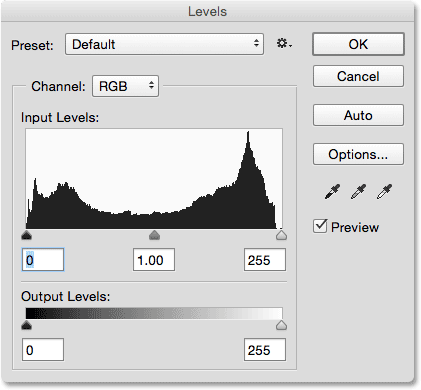
Dijaloški okvir Razine.
Histogram je to crno područje u sredini koje nalikuje planinskom lancu. Ovisno o slici koju gledate na zaslonu, vaš histogram može izgledati slično kao moj ili može izgledati potpuno drugačije, i to je u redu. Svaka slika imat će svoj jedinstveni histogram, a razumjet ćete zašto je to za nekoliko trenutaka:
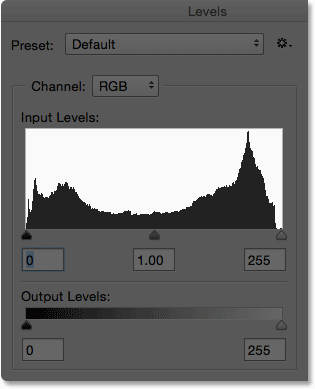
Histogram u sredini dijaloškog okvira Levels.
Kako nam pregledavanje histograma u dijaloškom okviru Levels olakšava razumijevanje? To je zato što, ako pogledate ispod histograma u razinama, vidjet ćete vodoravnu gradijentsku traku . Nagib počinje s čistom crnom sljeva i postupno postaje svjetliji dok ne dosegne čisto bijelu boju s desne strane:
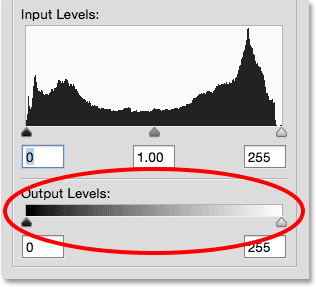
Crno-bijela gradijentna crta ispod histograma.
Kao što smo naučili, histogrami nam pokazuju trenutni raspon razina svjetline na našoj slici, a razine svjetline na histogramu točno se podudaraju s gradijentom ispod nje! Histogrami počinju čistom crnom bojom s lijeve strane, baš kao i gradijent. Završavaju s bijelom bojom na desnoj strani, baš kao i gradijent, i postupno se povećavaju vrijednosti svjetline s lijeva na desno, baš kao … pogodili ste, gradijent:
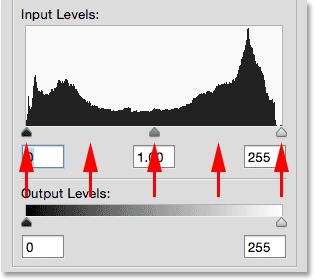
Razine svjetline histograma podudaraju se sa gradijentom ispod nje.
Pa zašto histogram izgleda kao planinski lanac? To je zato što nam prikazuje trenutnu raspodjelu razine svjetline ili tonalnih vrijednosti na slici. Drugim riječima, pokazuje nam koliko je slika na određenoj razini svjetline u usporedbi s ostalim razinama svjetline. Zbog toga su neki dijelovi histograma viši od drugih. Što se viši histogram pojavljuje na određenoj razini svjetline, to je veći broj piksela na slici na istoj razini. U područjima gdje je histogram kraći, imamo manje piksela na slici na tim razinama svjetline. A ako se histogram uopće ne pojavi na određenim područjima gradijenta, to znači da trenutno nemamo piksela na slici na tim razinama svjetline.
Važno je imati na umu da nam histogram ne prikazuje stvarni broj piksela na slici. To je zato što je većina digitalnih fotoaparata ovih dana u stanju snimati fotografije veličine 10 do 20 megapiksela (milijuna piksela) ili više. Da biste ih sve uklopili u histogram, trebate više zaslona da biste ih vidjeli! Dakle, umjesto toga, histogram nam jednostavno daje sveukupni pogled iz ptičje perspektive na to kako se tonski raspon slike distribuira po istaknutim, srednjim tonovima i sjeni i ako su neka područja isječena na čisto crno ili bijelo.
Općenito govoreći, dobro izložena slika prikazat će histogram koji prikazuje čitav, kontinuirani raspon razina svjetline od crne do bijele boje, a primjer smo vidjeli na ovoj slici. Lijeva strana mog histograma započinje desno prema lijevom "zidu" okvira histograma, izravno preko čisto crne boje u nagibu ispod njega. To znači da su neki pikseli na slici već crni (najmračniji mogu biti). Zumiram bliže kako bismo bolje pogledali:
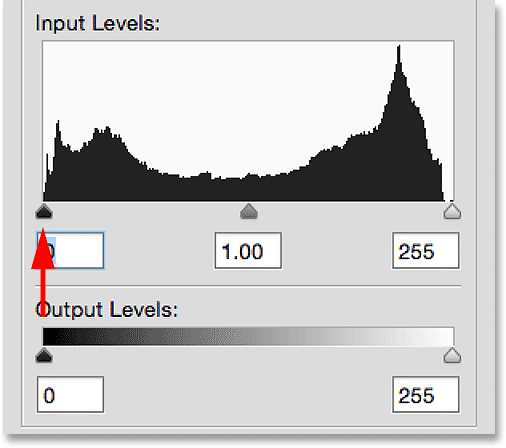
Lijeva strana histograma započinje čistom crnom bojom.
S druge strane histograma vidimo da se proteže prilično daleko udesno koliko može ići, s malim klizačem koji se pojavljuje izravno preko čisto bijele boje u nagibu ispod njega. To nam govori da su neki pikseli na slici već bijeli (najlakši mogu biti). Dakle, već znamo da naše crno-bijele točke izgledaju dobro:
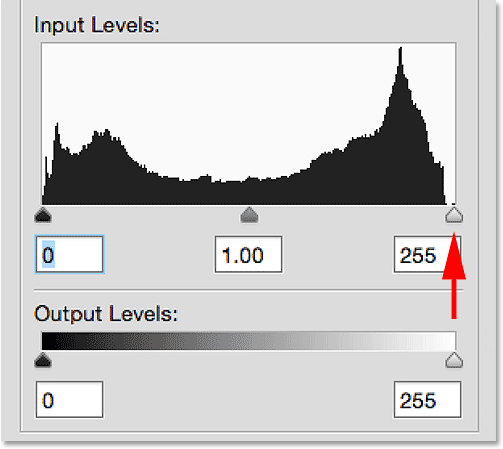
Desna strana histograma završava čisto bijelom bojom.
Što nam govori ostatak histograma? Pa, obično čitamo histogram s lijeva na desno (najmračniji do najlakši). Ako krenemo s lijeve strane i počnemo se kretati prema desnoj strani, vidimo da se histogram odmah počinje uzdizati preko tonova tamne sjene, ali potom odustaje kada se približimo srednjim tonovima u središtu. Zatim se ponovno diže i dostiže svoj vrhunac nad svjetlijim istaknutim tonovima prije nego što se naglo spustimo kako se približavamo bijeloj:
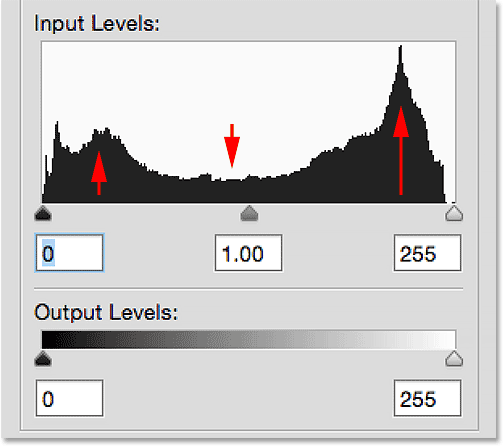
Najviše točke histograma su u svjetlu i sjeni; najniža je u srednjim tonovima.
Budući da je najveći dio histograma iznad svjetlijih tonova (istaknuti dijelovi), to nam govori da većina piksela na slici spada unutar tog svjetlijeg raspona tonova. Na slici imamo manju, ali još uvijek znatnu količinu vrlo tamnih tonova, naznačenih porastom histograma nad sjenama. I na kraju, nagib iznad srednjih tonova u središtu govori nam da, dok mi imamo detalje u tom rasponu srednjih tonova, nema toliko toga koliko je istaknuto u sjeni i sjeni.
Pogledajmo ponovo fotografiju na kojoj vidimo da je dovoljno sigurno, većinu čine oni svjetliji tonovi (ženska koža, bjeloočnice, džemper i mnogo toga u pozadini). Imamo i znatnu količinu vrlo tamnih tonova (njezina kosa, obrve, oči i manji dio pozadine). Srednje tonove doista nije puno, barem ne u usporedbi s količinom isticanja i detalja u sjeni, a to je tipično za crno-bijelu sliku visokog kontrasta. Dakle, histogram je napravio sjajan posao pokazujući nam raspon tona ove fotografije:
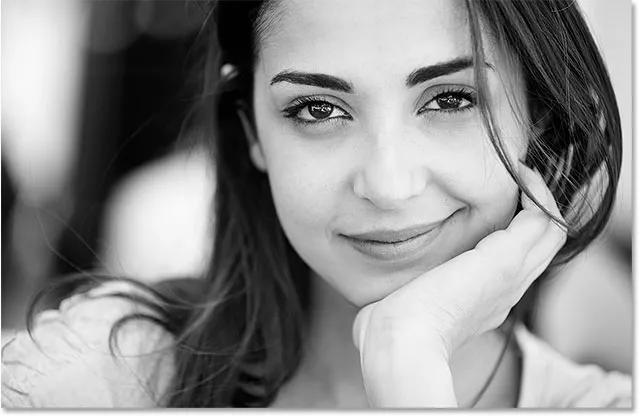
Fotografija i histogram se podudaraju.
Pogledajmo drugu sliku, ovaj put sliku u punoj boji (fotografija mladenke i mladoženje iz Fotolije):

Slika u boji.
Još jednom ću otvoriti dijaloški okvir Levels tako da možemo vidjeti histogram slike. Ali ovaj put, umjesto da prijeđem na izbornik Slika, odaberem Adjustments i zatim odaberete Levels, otvorit ću dijaloški okvir Levels jednostavnim pritiskom na Ctrl + L (Win) / Command + L (Mac) na mojoj tipkovnici. Bilo kako bilo, djeluje; prečac na tipkovnici je samo brži:
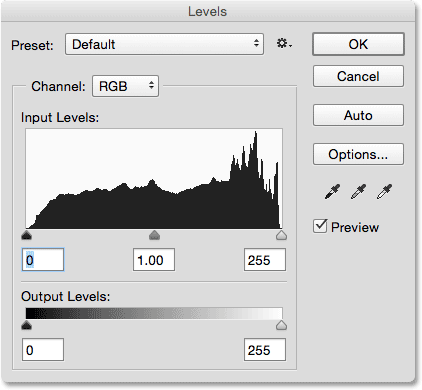
Dijaloški okvir Razine koji prikazuje histogram za drugu sliku.
Zumirajmo bliže i pogledajte što nam govori ovaj histogram. Ovdje opet vidimo primjer slike koja je dobro izložena. Lijeva strana histograma započinje čistom crnom, a desna završava čisto bijelom, tako da znamo da se naš tonalni raspon proširio na obje krajnosti:
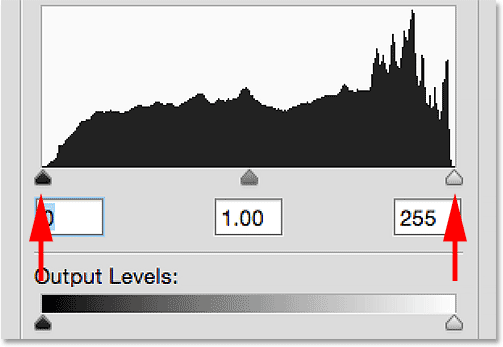
Histogram započinje crnom s lijeve strane, a završava bijelom s desne strane, što je dobar znak.
Čitajući histogram slijeva udesno (najmračniji do najlakši), vidimo da se brzo diže preko tonova sjene. Ali, za razliku od prethodne slike gdje je histogram ispustio u srednjim tonovima, ovaj ostaje relativno konstantan sve do vrha u vrhunskim mjestima gdje se naglo i oštro okreće prema gore prije nego što padne na čisto bijelo:
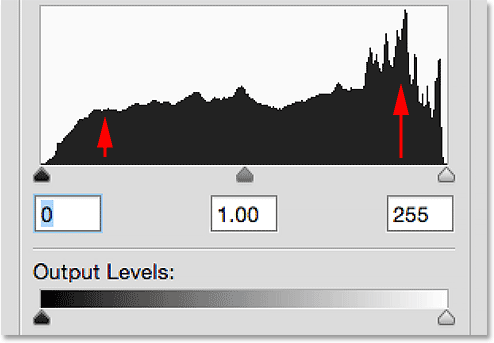
Histogram za drugu sliku prikazuje više detalja u srednjim tonovima nego za prethodnu sliku.
Što nam to govori? To nam govori da imamo obilje detalja slike u sva tri područja (sjene, midtonovi i istaknutosti), ali da imamo više detalja u svjetlijim tonovima nego bilo gdje drugdje. Opet to možemo vidjeti kad pogledamo sliku. Muška košulja i ženska haljina, obje su bijele (ili blizu njih) čine veliki dio fotografije, tako da objašnjava zašto je histogram najviši u odnosu na istaknute dijelove:

Još jednom se podudaraju fotografija i histogram.
Upotreba histograma za otkrivanje problema
Do sada smo gledali histograme za slike koje su pravilno izložene, ali histogram može jednako lako otkriti probleme. Na primjer, što ako histogram pokaže visoki šiljak desno uz desni zid zida histograma:
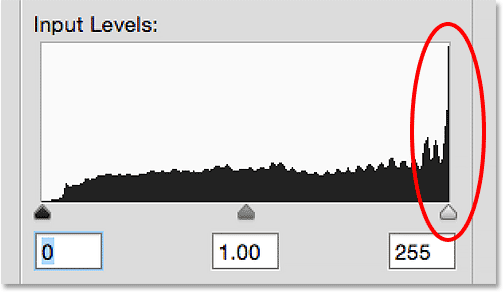
Visok šiljak pojavljuje se s desne strane histograma.
To je obično znak da je slika prekomjerno izložena. Visok šiljak postavljen uz desni rub znači da na slici imamo puno piksela koji su čisto bijele boje, a to znači da nam najvjerojatnije nedostaju detalji u istaknutim slojevima. Da biste pokazali učinak ima i na slici, evo usporedbe muške košulje. Slika s lijeve strane pravilno je izložena, otkriva puno detalja. Slika s desne strane prekomjerno je izložena naglašenim naglascima na čisto bijelo. Primijetite koliko je detalja u majici izgubljeno:

Isječak za označavanje uzrokuje gubitak detalja na najlakšim dijelovima slike.
Isto tako, što ako histogram pokaže sličan visoki šiljak, ovaj put prema lijevom zidu:
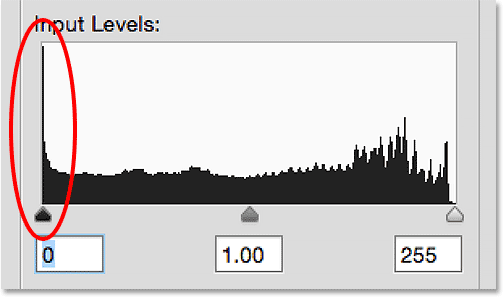
Visok šiljak koji se pojavio krajnje lijevo od histograma.
To obično znači da je slika nedovoljno izložena s puno piksela isečenih na čisto crnu, što znači da smo izgubili detalje u sjeni. Opet da pokažemo učinak koji ovo ima na sliku, evo još jedne usporedbe. U dobro izloženoj verziji slijeva vidimo puno detalja u čovjekovoj kosi. U verziji s desne strane koja pati od šišanja sjene, veći dio detalja na njegovoj kosi izgubio se od čisto crne:
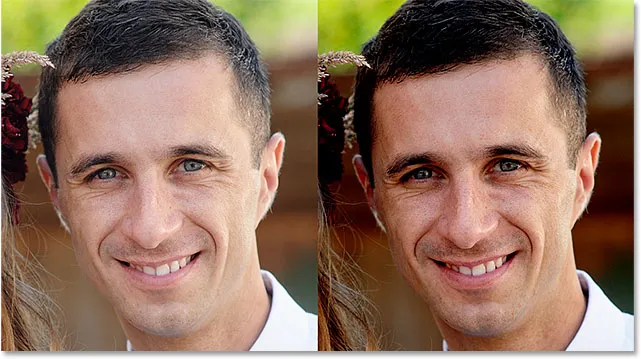
Obrezivanje sjene uzrokuje gubitak detalja u najmračnijim dijelovima slike.
Ako ste primijetili ove probleme sa klipanjem prilikom gledanja histograma na LCD zaslonu fotoaparata odmah nakon snimanja fotografija, najvjerojatnije ćete prilagoditi postavke izloženosti i ponovo ih snimiti. U Photoshopu ćete ove probleme možda moći ispraviti pomoću Levels, Curves ili Camera Raw, a naučit ćemo kako to učiniti u drugim tutorijalima. Za sada sve što nas zanima je učenje o samom histogramu.
Koliko je razine svjetline u histogramu?
U ovom trenutku znamo da histogram prikazuje raspon tonova na slici od čisto crne do čisto bijele. Ali koliko tona ima točno u histogramu? Postoji li određeni broj razina svjetline koji prikazuje histogram? Zašto da, postoji! Histogram prikazuje točno 256 razina svjetline, s jednom okomitom crnom trakom za svaku od tih 256 razina, iako ovisno o rasponu tona vaše slike, zapravo ne možete vidjeti crnu traku na svakoj razini. Ako se ipak približite i pogledate vrh histograma, primijetit ćete da nije glatka. Umjesto toga, sastoje se od sićušnih šiljaka i grebena, od kojih je svaki vrh tanke okomite šipke. Ako ih brojite, pod pretpostavkom da imate kontinuirani histogram od crne do bijele boje (i ništa bolje za napraviti), pronaći ćete točno 256 traka:
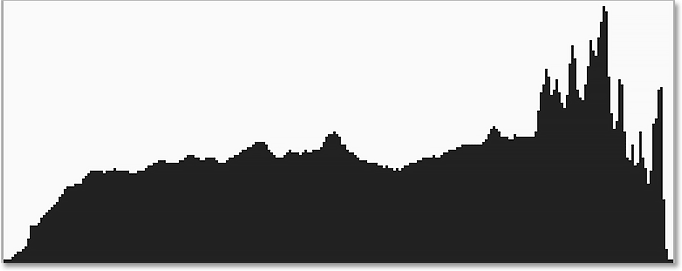
Histogram prikazuje jednu okomitu traku za svaku od 256 razina svjetline, od crne do bijele.
Zašto 256? Postoji nekoliko razloga za to. Prvo, većini nas je potrebno otprilike 200 razina svjetline od crne do bijele da bi naše oči mogle vidjeti kako izgleda slika kontinuiranog tona ; to jest slika koja neprimjetno teče iz jednog u drugi ton bez vidljivih praznina ili preloma između njih. Ako padnemo mnogo ispod toga, započinjemo s opažanjem sastava i posterizacijom, gdje skokovi iz jednog tona u drugi postaju očigledni. To objašnjava zašto je broj najmanje 200. Ali zašto 256? Zašto ne 257, 300 ili 500?
To je zbog načina rada računala. Trebaju da naše slike sadrže najmanje 200 razina svjetline, ali računala moraju biti u mogućnosti obraditi i pohraniti slike u obliku bitova i bajtova. Ukratko, najbolji način da se zadovolje obje potrebe je pohranjivanje slika kao 8-bitnih datoteka (standardni JPEG.webp slika primjer je 8-bitne datoteke). 8-bitna slikovna datoteka sadrži točno 256 mogućih stupnjeva svjetline, što nam daje 200 ili približno toliko koliko nam treba za neprekidni ton, plus još malo dodatnog za uređivanje. I dalje se pitate odakle dolazi broj 256? Ako 1 bit smatrate jednakim 2, tada je 8 bita 28, ili 2x2x2x2x2x2x2x2, što je jednako 256.
Ako niste sasvim slijedili to, ne brinite se. Možete dobiti sve prednosti histograma bez da znate ništa o bitovima i bajtovima. Sve što stvarno moramo znati je da histogram prikazuje raspon od 256 mogućih stupnjeva svjetline, od crne do bijele. Zapravo to zapravo možemo vidjeti ako pogledamo brojeve ispod lijeve i desne strane histograma u dijaloškom okviru Razine. Na lijevoj strani vidimo broj 0 koji predstavlja čisto crnu boju. S desne strane vidimo broj 255 koji predstavlja čisto bijelu boju. Zašto brojevi idu od 0 do 255, a ne od 1 do 256? Opet, to je zbog načina rada računala. Obično počnemo brojati od broja 1, ali računala počinju brojati od 0:
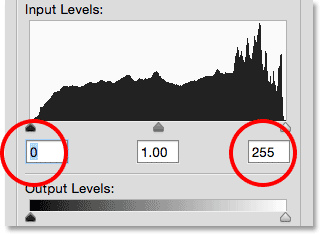
Brojevi ispod histograma predstavljaju crnu (0) i bijelu (255), s razinama između 254.
I tu ga imamo! U ovom tutorialu naučili smo kako čitati histogram slike i kako prepoznati razliku između dobro izložene fotografije i one koja pati od sjene ili isticanja isječaka. Upotrijebili smo dijaloški okvir Photoshopovih razina da nam pomogne da prikažemo raspon tona koji histogram predstavlja, s crnom bojom na lijevoj strani, bijelom s desne strane i postupnim prijelazom iz sjene u srednjotonske tone do isticanja između. Treba imati na umu da, ovisno o tome gdje gledate histogram, ispod njega nećete uvijek vidjeti zgodan gradijent crno-bijele boje. To je u redu, iako vam sada, kad shvatite kako histogrami funkcioniraju (i svi rade na isti način), zapravo ne treba.
Do sada smo pogledali primjere kako obično izgleda histogram kada je slika pravilno izložena, s cijelim rasponom tonskih vrijednosti od crne do bijele. Ali to nije uvijek slučaj. Ponekad je smislenije ograničiti raspon tona slike, prisiljavajući je na većinu na sjene ili naglaske kako bi stvorili određeno raspoloženje ili stil.
U sljedećem tutorialu, Razumijevanje histograma - slike s malim i visokim ključevima, razmotrit ćemo primjere ovih vrsta fotografija (poznate kao slike s niskim i visokim tipkama ) i bolje ćemo shvatiti zašto stvarno nema poput "idealnog" ili "savršenog" histograma.